Para acceder al panel de administración en WordPress, lo único que debes hacer es abrir el enlace http://example.com/wp-admin para ingresar datos de acceso y conectarse a tu sitio web, pero en algunos casos, no puedes entrar con tu información por alguna razón. Te mostraremos cómo solucionar problema de acceso a la administración de tu sitio web.
Problema de Acceso Login en WordPress
Hay varias razones por las cuales puede que te quedes fuera de tu sitio web, sin acceso al panel de administración y por consiguiente, no puedes realizar cambios ni publicaar contenido nuevo, lo cual es algo serio.
Aquí te detallamos los razones más comunes que causan el problema de acceso en WordPress, y las soluciones más eficientes para recuperar el acceso normal a tu sitio web, de forma sencilla y rápida.
Habilitar Cookies
Las Cookies en WordPress son importantes, como en cualquier otro gestor de contenido o sitio web en internet, y se usan para hacer varias tareas, principalmente recopilar información no sensible del usuario y su comportamiento en la web, y mandarla a los administradores para mejorar el producto y la experiencia de usuario.
Pero las Cookies también pueden causar un problema de acceso que impide que los usuarios incluido el administrador de acceder al panel de administración en WordPress. Cuando las Cookies causan problema de acceso aparece un mensaje que dice :
ERROR: Las cookies están bloqueadas o no están soportadas por tu navegador. Debes activar las cookies para usar WordPress.
Es un mensaje que aparece encima del formulario de contacto después de ingresar la información de acceso y dar clic en Acceder, aparece en esta forma :
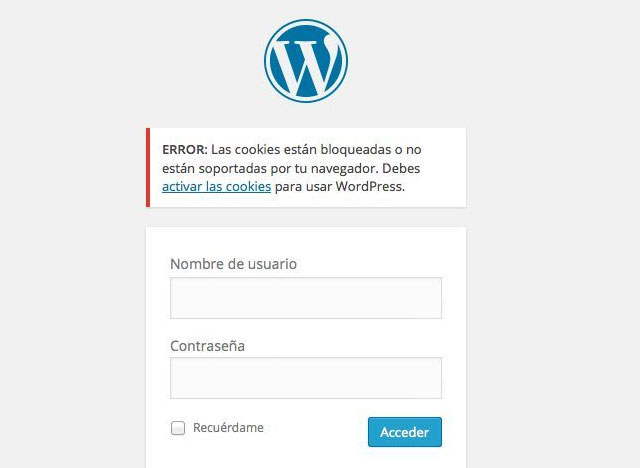
Para asegurarse de que las cookies están habilitados en tu navegador y que tu sitio puede utilizarlos necesitas borrar las cookies y también el cache almacenado en tu navegador web que usas para abrir sitio web.
Después vuelve a intentar acceder al panel de administración de WordPress con los datos de acceso tuyos para comprobar si el problema se ha resuelto o persiste todavía. Si el problema sigue, o sea el mensaje apareciendo en la pantalla, agrega este código al archivo wp-config.php de tu instalación.
define( 'COOKIE_DOMAIN', $_SERVER[ 'HTTP_HOST' ] );
Si usas WordPress multisitio y tienes el mismo problema de cookies, agrega el código de abajo en el mismo archivo wp-config.php de WordPress.
define( 'COOKIE_DOMAIN', false );
A veces el mensaje no describe realmente lo que es el problema, y puede que tengas los cookies habilitados pero el mensaje dice que no. Con estas medidas, es muy probable que el problema de acceso a tu sitio se resuelva.
Deshabilitar Plugins
Es necesario desactivar todos los plugins en tu instalación, porque algunos de los plugins en WordPress pueden interferir con la operación de acceso, por algún código incompatible que inserta en el ecosistema.
Como no tienes acceso por panel de administración, lo que debes hacer es conectarte desde la puerta trasera de tu sitio, mediante un programa de transferencia de archivos FTP como FileZilla. Ubicas la carpeta de ~/wp-content/ y cambias el nombre de la carpeta plugins a plugins-off para desactivar todos los plugins.
También puedes cambiar los nombres de los plugins sospechosos en vez de renombrar toda la carpeta plugins. Así mantendrás todos los demás activados.
Cuando recuperas el acceso al panel de administración asegúrate de restablecer el nombre normal a la carpeta plugins para que los complementos sean activados de vuelta.
Desactivar Tema
Otra medida tradicional también es desactivar tema usado en tu sitio web. Puedes hacerlo desde FTP, accedes a la carpeta ~/wp-content/themes/ y cambia el nombre de la carpeta de tu tema actual a cualquier nombre. Asegúrate de tener un tema predeterminado de WordPress, como Twentyseventeen instalado porque reemplazará automáticamente tu actual tema. Si no tienes más temas que el actual, sólo verás un mensaje parecido a : La carpeta de temas «twentyseventeen» no existe.
Si recuperas el acceso al sitio web por el formulario de acceso, entonces considera cambiar el tema o informar al autor para que arregle el error.
Descargar Nuevo Archivo wp-login.php
En determinados escenarios, el problema de acceso incluso puede un corrupto archivo de acceso wp-login.php ubicado en la carpeta raíz de la instalación, junto con carpetas wp-content y wp-admin y otros archivos.
Asegúrate de descargar una nueva copia fresca de WordPress.org y copias el archivo wp-login.php y lo reemplazas por el ya existente para descartar esta posibilidad. Si recuperas el acceso después, esto significa que el archivo se vio afectado por algún cambio no autorizado, y por tanto, es recomendable hacer más investigación para descartar posibilidad acceso de intrusos.
Restablecer Información de Acceso
Otro recurso que puedes utilizar es cambiar credenciales de acceso, sobre todo la contraseña directamente desde la base de datos en phpMyAdmin del cPanel de tu sitio web. De esta forma descartas la posibilidad de información errónea de acceso.
En casos normales aparece un mensaje que te informa cuando te equivocas en los credenciales de login a WordPress, pero como medida de seguridad es recomendable cambiar la clave.
Conclusión
Estos son algunos de los problemas más comunes que puedes enfrentar cuando tienes un problema de acceso al panel de administración en WordPress, y las posibles soluciones que te ayudan a acceder de nuevo. Hay otros casos más específicos que dependen de cada caso. Si tienes algún problema de acceso compártelo con nosotros por Facebook, Twitter o Google+ para obtener una solución.





2 comentarios en «Cómo Solucionar Problema de Acceso a Panel de Administración en WordPress»
Gracias! Me he pasado un buen rato googleando la solución y al final aquí la he encontrado. Era esto:
define( ‘COOKIE_DOMAIN’, false );
Qué bien Marce, ¡felicidades! 🙂